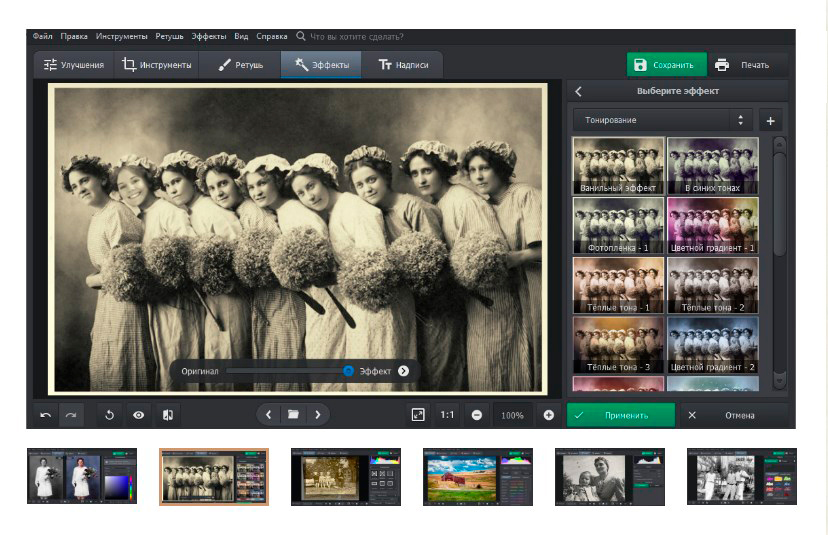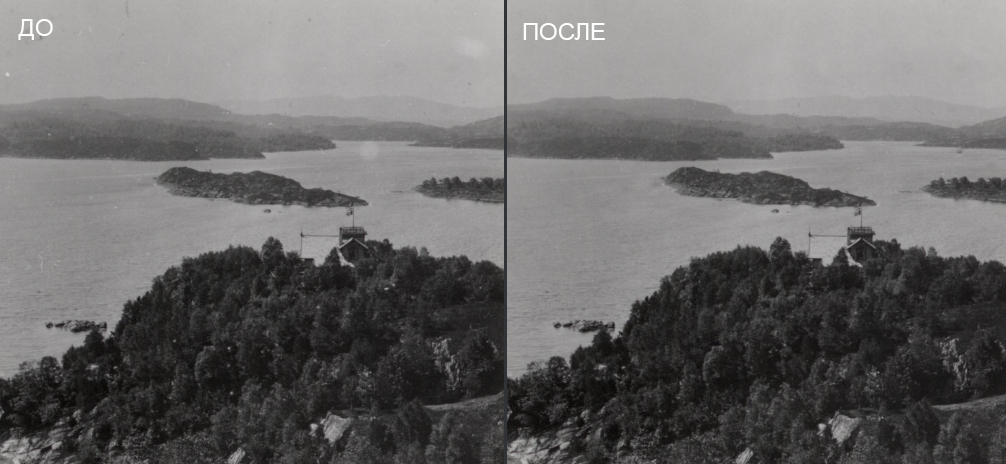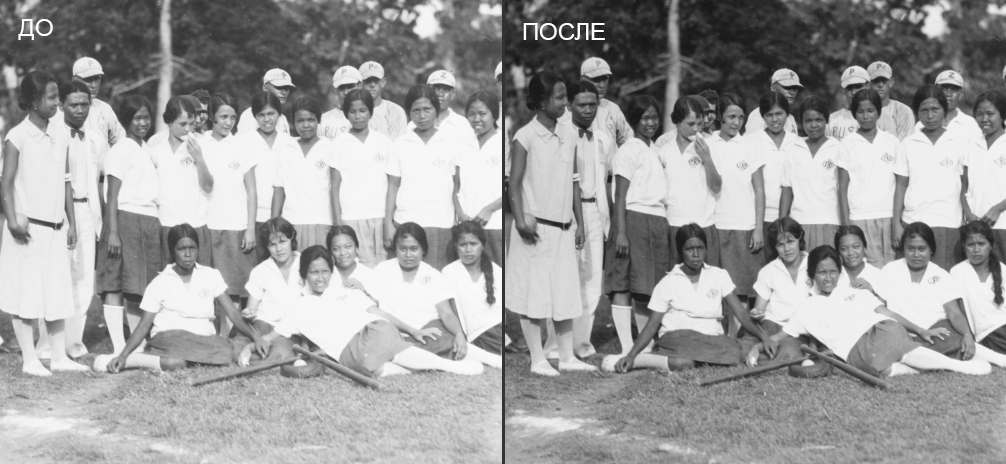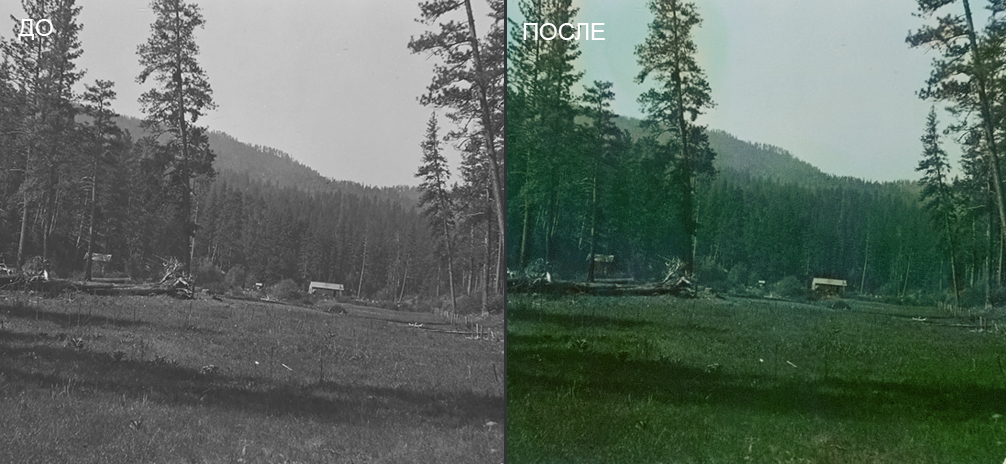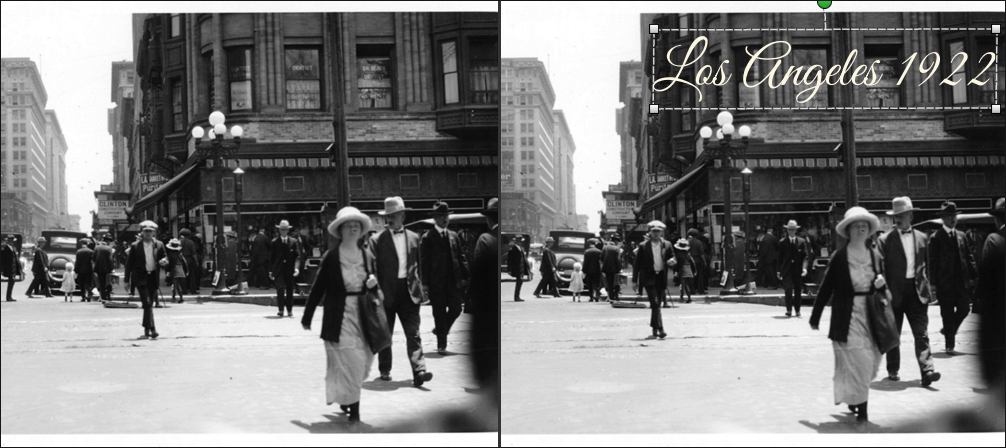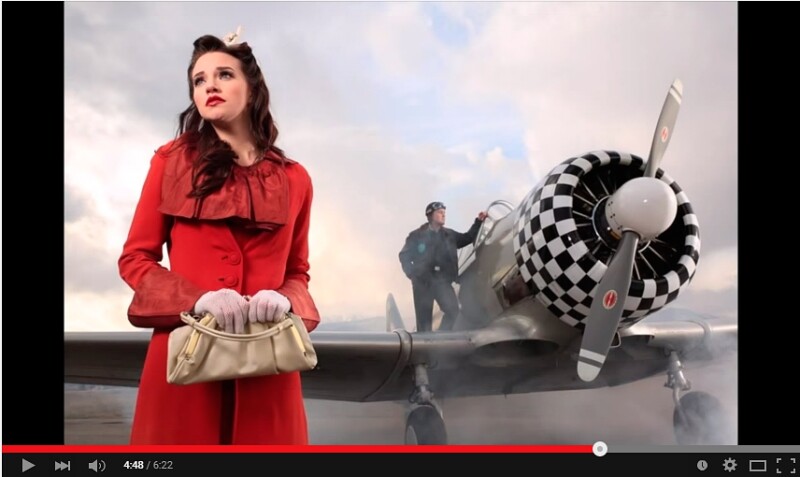Старые фотографии со временем теряют первоначальное состояние: на них появляются пятна, царапины, трещины, они теряют былые краски и становятся бледными. Чтобы сохранить снимки и улучшить их качество, хорошей идеей будет произвести оцифровку фотоальбома и обработать изображения на компьютере.
Для ретуши кадров и удаления дефектов вам потребуется программа для восстановления старых фото. Существует множество специализированных приложений, например, ФотоВИНТАЖ. Можете использовать любое привычное вам ПО. В этой же статье мы расскажем, с помощью каких инструментов вы можете улучшить старинные изображения. Эти правила – универсальны и эффективны.
Реставрация старых фотографий
Чаще всего при обработке старинных кадров необходимо исправить определенные дефекты: убрать царапины и трещины, скорректировать недоэкспонированный или пересвеченный снимок, добавить четкости, сделать черно-белый кадр цветным и разместить надпись.
Оцифровка фотоальбома
Чтобы приступить к коррекции кадров, необходимо перенести бумажные фотоснимки на компьютер. Это можно выполнить несколькими способами: использовать домашний сканер, применить специальную программу для оцифровки, отнести фото в копировальный центр, или отснять кадры с помощью фотоаппарата. У каждого способа есть свои плюсы и минусы:
- Сканер позволит сохранить снимки в высоком качестве. Он не создаст геометрических искажений и не добавит блики. Также этот способ является бесплатным.
- Приложения для Android или iPhone позволят сфотографировать изображения и настроить параметры сохранения. Качество файла зависит от камеры смартфона, также для наилучшего результата необходимо зафиксировать устройство, например, на штативе.
- Копировальные центры обеспечат высокое качество оцифрованного материала. Единственный минус этого варианта — цена.
- Фотоаппарат позволит получить хороший результат, если учитывать несколько моментов. Съемка должно проходить при хороших условиях освещения, но источник света необходимо расположить так, чтобы он не создавал блики на снимках. Также камеру необходимо зафиксировать, поэтому воспользуйтесь штативом.
После оцифровки фотоснимки можно обработать в специальной программе и улучшить их качество.
Устранение дефектов: пятна, царапины, трещины
Инструменты ретуши позволят скрыть небольшие недостатки и нежелательные объекты. Ими легко пользоваться и они не требуют специальных навыков: все, что необходимо сделать, выделить проблемный участок.
Фоторедакторы предлагают, как правило, стандартный набор функций:
- С помощью «Заплатки» можно исправить такие дефекты и повреждения, как трещины и пятна. Для ее использования необходимо выделить проблему и заменить ее текстурой из другого места.
- Инструмент «Штамп» подходит для удаления нежелательных объектов. Для применения необходимо мышкой выделить царапину или потертость. Затем указать донорскую текстуру на снимке для копирования пикселей.
- «Восстанавливающая кисть» позволит автоматически скрыть небольшие дефекты. Инструмент самостоятельно подбирает новый материал для скрытия проблемного участка. Она подходит для поэтапного и мягкого удаления царапин, пылинок и мелких несовершенств.
Темный и пересвеченный кадр
Если фотография слишком яркая или темная, можно использовать инструменты коррекции экспозиции, светлых и темных участков. Они позволят скрыть пересвеченные места, добавить изображению объема и настроить цветовой баланс.
Большинство фоторедакторов предлагают необходимые инструменты. С помощью ползунков можно усилить или уменьшить насыщенность, температуру, оттенок, экспозицию, засветки и тени. А «Кривые» позволят скорректировать яркость и контраст, синий, зеленый и красный каналы.
Помимо исправления освещения, эти функции подходят для того, чтобы восстановить старые фотографии. С их помощью вы можете вернуть объем и тени потускневшим снимкам, а также добавить красок цветным кадрам.
Размытое фото
Иногда оцифрованным изображениям не хватает детализированности и четкости. Чтобы исправить это, вы можете повысить уровень резкости на всей фотографии или на определенных участках. Важно следить за параметрами эффекта – все контуры должны быть хорошо очерчены, но при этом необходимо избегать появления артефактов. Настройте сначала интенсивность резкости, а затем скорректируйте порог и радиус – эти возможности есть во всех хороших ПО для работы со старыми фото.
Колоризация
Чтобы сделать черно-белую фотографию цветной, можно вручную подбирать оттенки и заниматься раскрашиванием каждого элемента или воспользоваться автоматической колоризацией. В первом случае вы получите больше контроля над процессом, а во – втором, качественный вариант в более короткие сроки. Старайтесь выбирать максимально естественные оттенки, избегайте цветов с максимальной насыщенностью. Кисть лучше делать поменьше, чтобы не выезжать за контуры объектов.
Цветовую обработку старых фото можно будет продолжить: произвести цветокоррекцию, применить фильтры и ретро-эффекты, тонировать картинку или использовать готовые стили 3D Lut.
Украшение изображения
Иногда необходимо добавить надпись: это пригодится при создании семейного дерева или оформлении фотографии для «бессмертного полка».
Разместить текстовый слой можно в любом месте, настроить его размер, шрифт, заливку, отображение тени и контура, или применить готовый стиль. Также надпись можно расположить на красивую подложку.
Заключение
Теперь вы знаете, как обрабатывать старинные снимки. Для этого потребуется удобная программа для реставрации фото, например, ФотоВИНТАЖ. Она должна содержать инструменты ретуши, которые позволят скрыть трещины, царапины, пятна и другие дефекты. Также необходимы возможности настройки экспозиции, контраста, светлых и темных участков. Функция колоризации пригодится для коррекции монохромных картинок и позволит раскрасить черно-белую фотографию, а у цветного изображения можно настроить отображение оттенков и применить эффекты. При использовании инструментов вы сможете улучшить качество любого снимка и дать ему новую жизнь!